Las mejores aplicaciones con la función Magic Eraser [2025]

Presentado en el Google Pixel serie 6, el “Magic Eraser” permite a los usuarios eliminar objetos y personas de las imágenes. Sin embargo, se requiere un teléfono Pixel o una suscripción a Google One para utilizar el Magic Eraser de Google.
En este artículo, te presentamos las cinco mejores alternativas gratis al Magic Eraser para iPhone y Android, las cuales puedes usar para eliminar rápido y con precisión cualquier contenido no deseado de tus fotos.
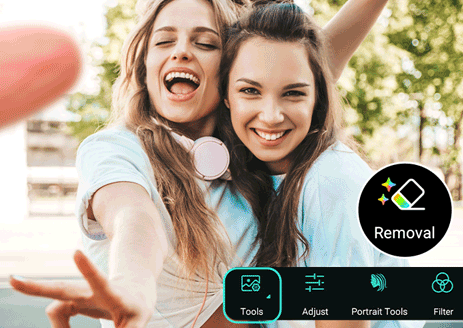

- ¿Qué es el Magic Eraser?
- Las 5 mejores apps con la función Magic Eraser
- Cómo usar la función magic eraser
- Elimina objetos no deseados online fácilmente
- Preguntas Frecuentes sobre el Magic Eraser
¿Qué es el Magic Eraser?
Magic Eraser es una función presentada en el Google Pixel serie 6, que utiliza inteligencia artificial para mezclar elementos no deseados con el fondo, para que parezca que desaparecieron. Esta función es muy útil porque te permite eliminar distracciones de tus fotos. Esta función con IA no es enteramente nueva y está incluída en varias apps de edición de fotos. Ahora echemos un vistazo a algunas herramientas y apps para iPhone y Android que ofrezcan funciones parecidas y gratis al Magic Eraser.
Las 5 mejores apps con la función Magic Eraser
1. PhotoDirector - La mejor aplicación con IA y la función Magic Eraser
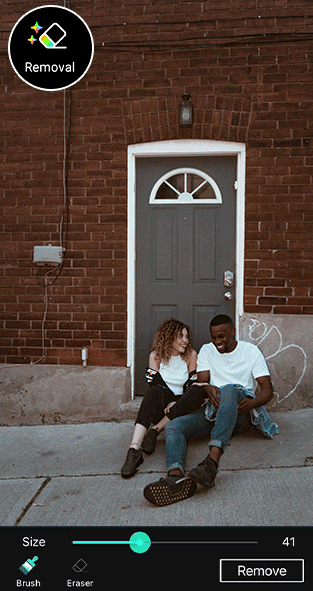
PhotoDirector es una potente e intuitiva app de edición de fotos con una variedad de herramientas clásicas y asistidas por IA. Esta app presenta un borrador mágico llamado "Eliminar", que te permite quitar personas, objetos, textos y marcas de agua no deseados rápidamente y con precisión. PhotoDirector ofrece muchas otras herramientas con IA, tales como eliminar y diseñar el fondo, avatares IA y mejoras de imagen.

2. YouCam Perfect - App de Belleza con Magic Eraser
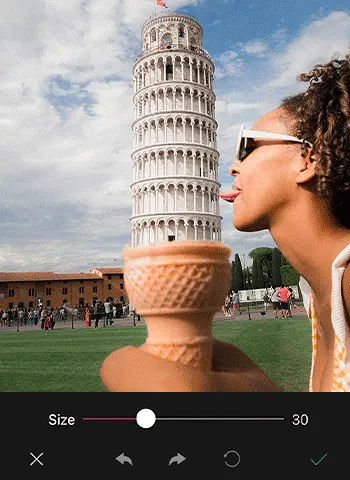
YouCam Perfect es una popular app de embellecimiento y mejora de selfies. Contiene una variedad de asombrosas herramientas de belleza. YouCam Perfect también te permite eliminar objetos no deseados e imperfecciones de tus imágenes. Una gran función de YouCam Perfect es la habilidad de ver el antes y después de las imágenes editadas.
3. Retouch - Retoca imágenes con IA

Mediante un sutil uso de la inteligencia artificial, Retouch posibilita que incluso los usuarios sin experiencia puedan eliminar elementos difíciles de las fotos - todo con calidad 4K. Con Retouch también puedes difuminar tus fotos, reemplazar el fondo o darle color a fotos originales en blanco y negro. Sin embargo, la eliminación de objetos se limita a 7 usos por semana en su versión gratuita.
4. Picsart - App con procesamiento básico de fotos
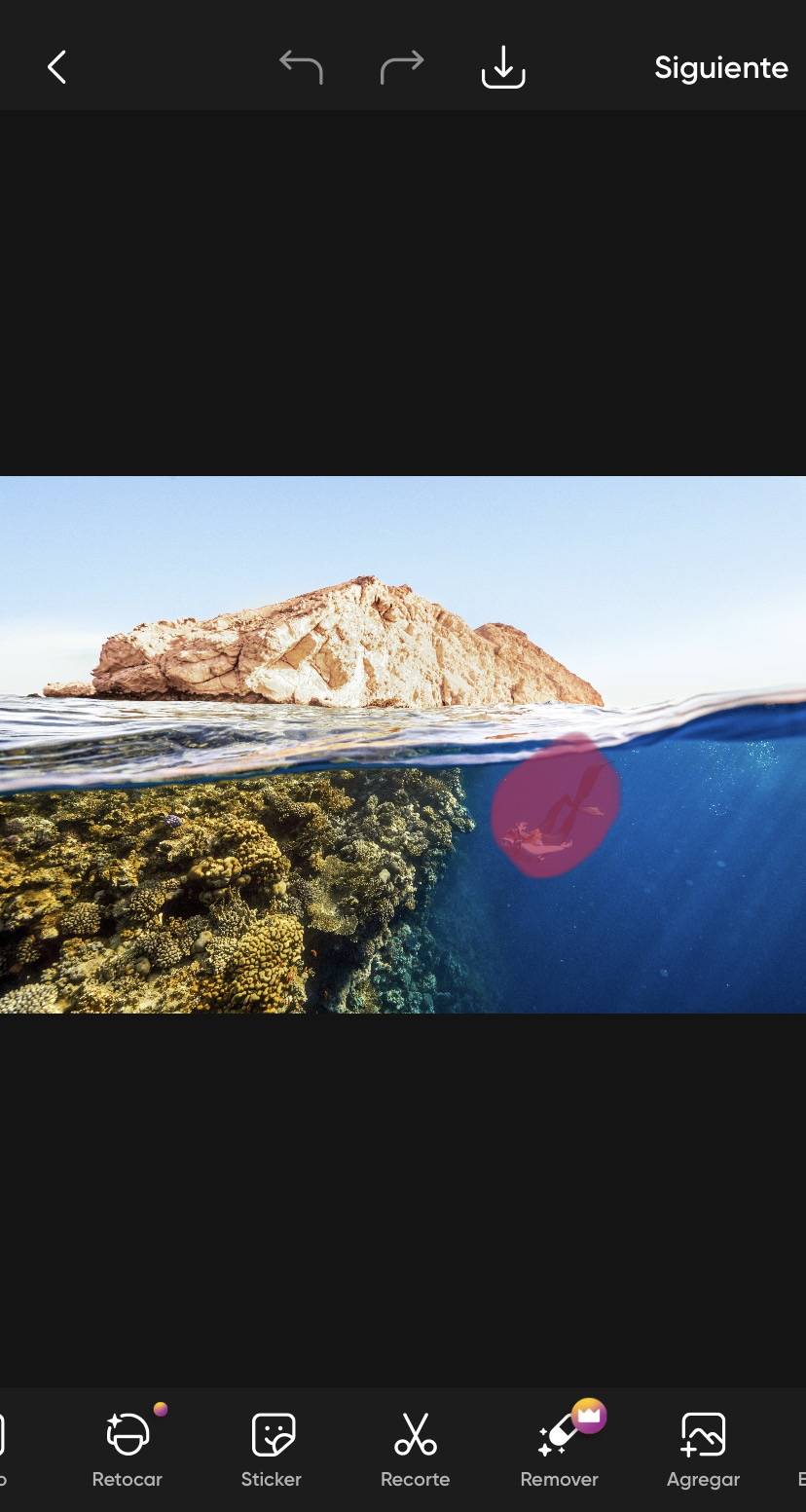
Picsart es una aplicación de edición de fotos especialmente recomendada para el procesamiento artístico de imágenes, que también incluye una función similar al magic eraser.
También ofrece una amplia variedad de stickers, efectos y filtros, haciéndola perfecta para aquellos que quieren hacer ediciones artísticas rápidas y extraordinarias.
5. Snapseed - Remueve manchas de tus fotos con avanzados ajustes
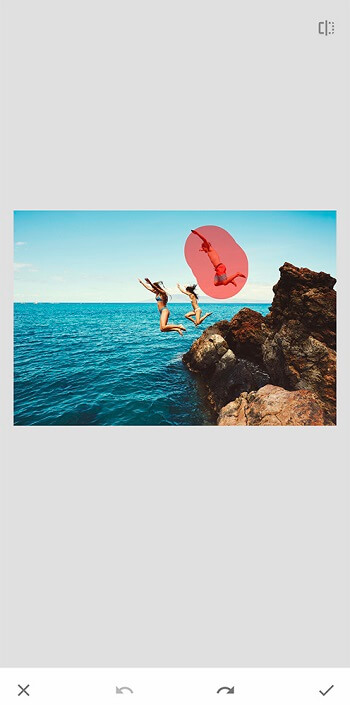
Snapseed tiene una función para "eliminar imperfecciones", lo cual quiere decir que procesa imperfecciones de la piel en retratos para suavizarlos y hacerlos menos notables, pero esta función también se puede usar como “borrador mágico” (magic eraser), porque funde los elementos que quieras eliminar con el fondo que lo rodea.
El desempeño del procesamiento de imágenes es bastante bueno, y por lo tanto, se puede decir que esta es una excelente aplicación de edición.
Cómo usar la función magic eraser
Ahora te mostraremos cómo utilizar la función magic eraser en la app que recomendamos como nuestra No. 1, PhotoDirector.
Es muy fácil y rápido quitar objetos de tus imágenes con PhotoDirector. ¡Descarga la app gratis y pruébala ya!
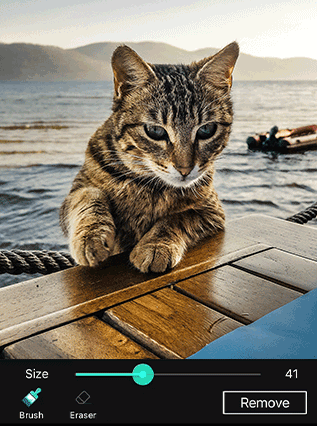
- Selecciona Editar y abre tu imagen en PhotoDirector.
- Pulsa Herramientas en la barra de abajo, y después selecciona Eliminar.
- Usa el pincel y marca el elemento que quieres eliminar de la foto. Usa el deslizador para ajustar el tamaño del pincel. Usa el borrador para reestablecer una área marcada.
- Haz clic en Quitar para eliminar el elemento marcado de la foto. La tecnología IA de PhotoDirector automáticamente llena el espacio para coincidir con los alrededores de la imagen.
- Si estás feliz con los resultados, pulsa el ícono de check en la esquina superior derecha de la pantalla para guardarla.

Elimina objetos no deseados online fácilmente
Hay sitios en línea con muy alto desempeño que hacen más fácil borrar objetos y personas de las fotos con mucha precisión y sin necesidad de descargar un programa o una app. De todas las opciones disponibles, te recomendamos MyEdit para quitar elementos de tus fotos, tal como el Magic Eraser de Google.
MyEdit es una herramienta online tool que también incluye una función de borrador con IA y otras funciones útiles de edición de fotos. Se puede utilizar tanto en una computadora de escritorio, como incluso desde el celular.
Como quitar objetos o personas usando MyEdit:
- Ve a la página web de MyEdit y en el módulo Imagen elige la herramienta Eliminar objetos
- Elige un archivo de imagen presionando este botón
- Usa el pincel para seleccionar la persona u objeto que quieras borrar
- Haz clic en Quitar
- Mira el resultado previo y descarga la imagen editada si estás satisfecho/a
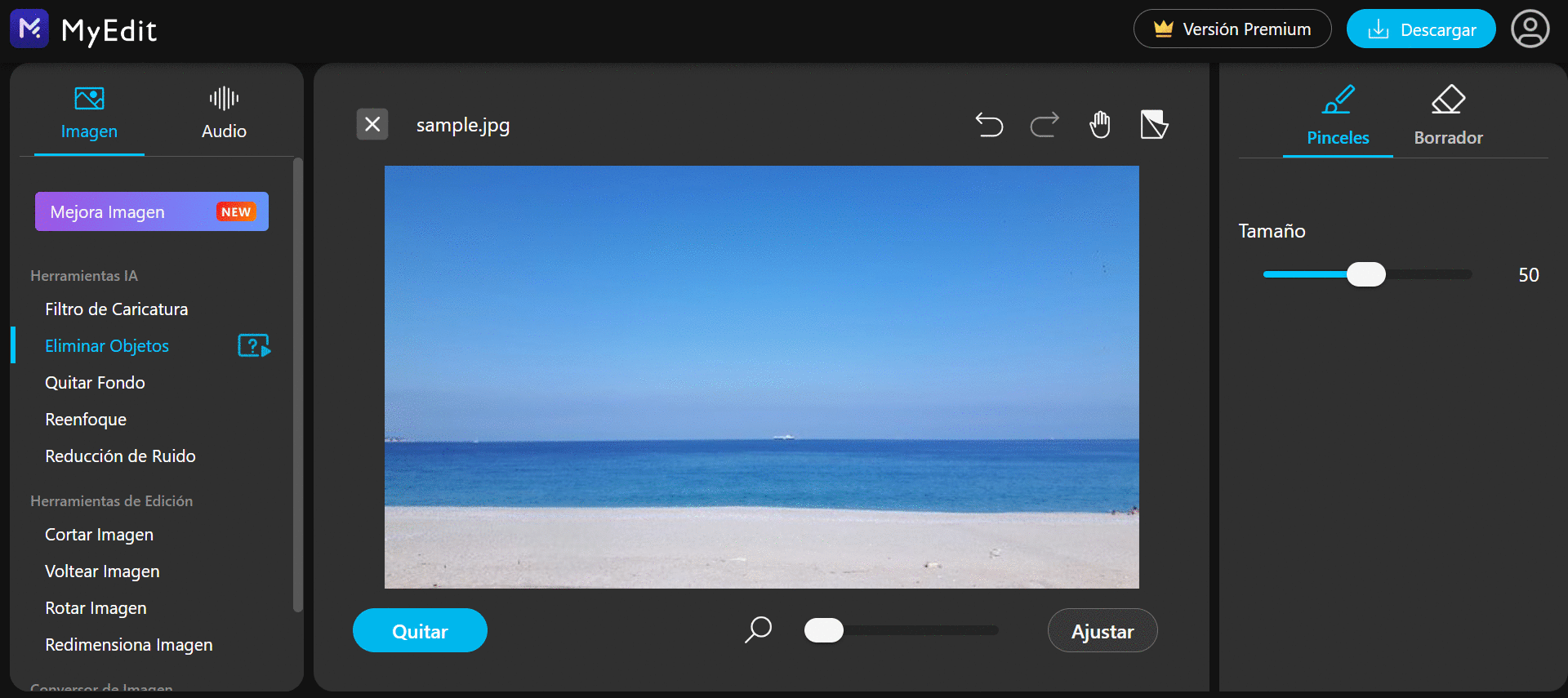

Preguntas Frecuentes sobre el Magic Eraser
PhotoDirector es la mejor app con la función Magic Eraser disponible tanto para iPhone como para Android. La app usa inteligencia artificial para quitar fluidamente elementos de tus fotos.
Esta es la lista de nuestras 5 apps favoritas con la función Magic Eraser:
- PhotoDirector
- YouCam Perfect
- Retouch
- Picsart
- Snapseed
Puedes eliminar rápida y fácilmente objetos y personas no deseadas en imágenes con el magic eraser de PhotoDirector.
- Selecciona Editar y abre tu imagen en PhotoDirector.
- Pulsa Herramientas y después la opción Eliminar.
- Usa el pincel para marcar el ó los elementos que quieras borrar de tu imagen.
- Haz clic en Quitar para eliminar el elemento resaltado con rojo en tu foto.
- Si estás feliz con el resultado, pulsa el ícono de check en la esquina superior derecha de la pantalla para guardar la imagen.




